Cara memasang lampu di ubuntu 18.04 Bionic Beaver (Linux, Apache, Mariadb, PHP)
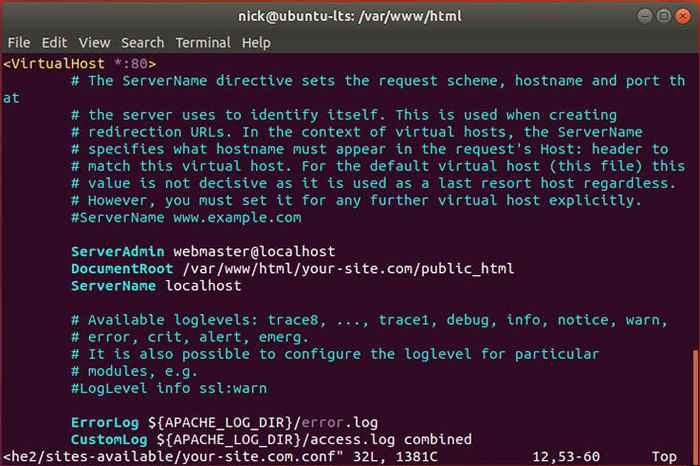
- 3272
- 782
- Dominick Barton
Objektif
Instal dan Konfigurasikan Server Lampu Dasar Menggunakan Mariadb di Ubuntu 18.04 Bionic Beaver.
Distribusi
Ubuntu 18.04
Persyaratan
Instalasi kerja Ubuntu 18.04 dengan hak istimewa root
Konvensi
- # - mensyaratkan perintah linux yang diberikan untuk dieksekusi dengan hak istimewa root baik secara langsung sebagai pengguna root atau dengan menggunakan
sudomemerintah - $ - mensyaratkan perintah Linux yang diberikan untuk dieksekusi sebagai pengguna biasa
Versi lain dari tutorial ini
Ubuntu 20.04 (fossa fokus)
Perkenalan
Tumpukan lampu dengan mudah salah satu tumpukan server web paling populer di dunia, dan itu bukan hal baru. Lampu telah menyalakan sebagian besar internet untuk beberapa waktu.
Jika Anda seorang Purist Open Source atau Anda tidak peduli dengan Oracle sebagai perusahaan (banyak pengguna Linux tidak), Anda dapat memilih untuk mengatur server lampu di Ubuntu menggunakan Mariadb alih -alih MySQL tradisional. Mariadb adalah pengganti drop-in open source yang bercabang dari MySQL beberapa tahun yang lalu. Ini adalah solusi yang sangat baik untuk pengaturan lampu di mana Anda ingin menghindari basis data sumber terbuka Oracle.
Instalasi
Sebelum Anda mulai, Anda perlu menginstal semuanya untuk Apache, MySQL, dan PHP untuk semua pekerjaan. Tidak ada banyak paket, tetapi semuanya penting.
$ sudo apt install libapache2-mod-php php-mysql mysql-server apache2 php-curl php-xmlrpc php-intl php-gd
Selama proses instalasi, Anda akan melihat diminta untuk mengumpulkan pengguna root untuk database. Pilih kata sandi yang kuat dan berkesan.
Pengaturan Basis Data
Sekarang, Anda dapat masuk ke database yang baru dibuat.
$ mysql -u root -p
Masukkan kata sandi yang Anda atur selama instalasi.
Anda akan jatuh ke konsol MySQL. Anda dapat melakukan semua yang Anda butuhkan dari sana. Sebelum apa -apa, buat database Anda yang sebenarnya.
mysql> buat database 'bionic_lamp';
Kemudian, gunakan secara teratur untuk menjalankan database.
mysql> buat pengguna 'Site_admin'@'localhost' yang diidentifikasi oleh 'your_password';
Akhirnya, berikan kepada pengguna baru Anda hak istimewa untuk benar -benar menggunakan database.
mysql> berikan semuanya di bionic_lamp.* Ke 'situs_admin'@'localhost';
Setelah selesai, siram hak istimewa dan keluar dari konsol.
mysql> hak istimewa flush; mysql> keluar;
Pengaturan Apache
Apache semacam bekerja di luar kotak, tetapi tidak juga. Jika Anda ingin melakukan sesuatu yang benar -benar bermakna dengan itu, Anda perlu melakukan sedikit konfigurasi. Konfigurasi itu akan mengatur host virtual, memungkinkan Anda menjalankan beberapa situs dari direktori mandiri.
Pertama, salin file konfigurasi default yang dilengkapi dengan konfigurasi baru untuk situs Anda.
sudo cp/etc/apache2/situs-tersedia/000-default.conf/etc/apache2/situs-tersedia/situs Anda.com.conf
Kemudian, buka file baru itu menggunakan sudo dan editor teks pilihan Anda. Sebenarnya hanya ada beberapa perubahan yang perlu Anda lakukan.
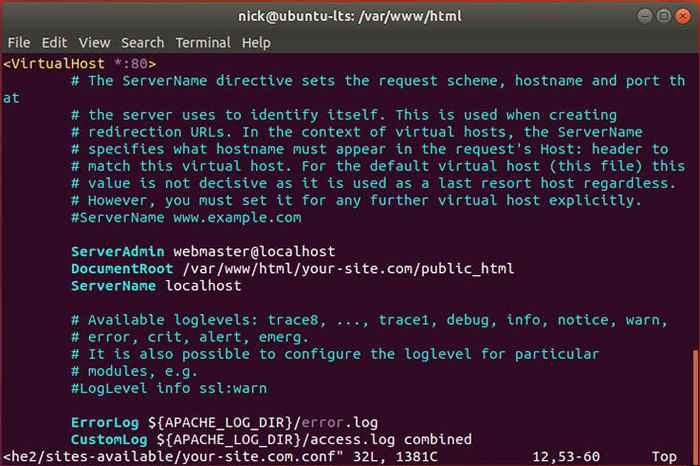
Saat pertama kali membuka file, Anda akan melihat yang utama VirtualHost blokir dengan nomor port. Jika Anda ingin menjalankan port yang berbeda, ubah nomor itu. Kalau tidak, biarkan sama.
Lihatlah di bawah. Mengubah Root document Jalur agar sesuai dengan lokasi situs Anda. Yang terbaik adalah melakukan sesuatu seperti contoh di bawah ini.
DocumentRoot/var/www/html/situs Anda.com/public_html
Selanjutnya, buat entri untuk nama server Anda. Ini adalah URL yang akan dikaitkan dengan Apache dengan situs Anda. Jika Anda berlari secara lokal, localhost baik -baik saja. Jika tidak, gunakan alamat web dasar.
SIVERNAME SITE ANDA.com
Jika Anda ingin Apache mendengarkan a www Anda juga dapat membuat alias yang memberi tahu Apache bahwa itu sama dengan nama server.
ServeralIas www.Situs Anda.com
Setelah selesai, simpan dan keluar.
Selanjutnya, mungkin ide yang bagus untuk benar -benar membuat direktori yang Anda tentukan untuk Apache.
$ sudo mkdir -p/var/www/html/situs Anda.com/public_html, log
Hal terakhir yang perlu Anda lakukan adalah mengaktifkan konfigurasi Anda dan menonaktifkan default. Mulailah dengan mengaktifkan milik Anda.
$ sudo a2ensite situs Anda.com.conf
Nonaktifkan default.
$ sudo a2dissite 000-default.conf
Muat ulang konfigurasi Apache agar perubahan berlaku.
$ sudo systemctl Reload Apache2
Pengujian
Secara default, Apache mencari di direktori dokumen Anda untuk file indeks. Buat file di /var/www/html/situs Anda.conf/public_html ditelepon indeks.php. Masukkan blok kode PHP berikut ke dalam file untuk menguji jika APACHE berhasil menafsirkan PHP dan apakah itu dapat berhasil terhubung ke database MySQL yang Anda atur.
Halaman dimuat dengan PHP!'; $ conn = mysqli_connect ('localhost', 'site_admin', 'your_password'); jika(!$ conn) die ('Kesalahan:
' . mysqli_connect_error ()); else echo 'Berhasil terhubung ke database MySQL!
'; ?> Arahkan ke alamat yang Anda atur dalam konfigurasi Anda menggunakan browser web Anda. Menggunakan localhost jauh lebih mudah untuk pengujian, jadi jika Anda tidak melakukan itu dan mengalami masalah, pertimbangkan untuk melakukan itu, jika Anda bekerja secara lokal.
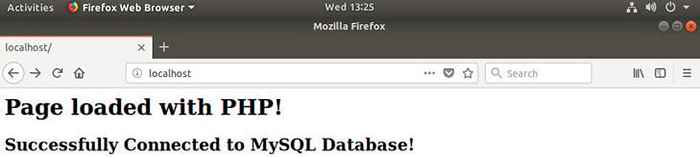
Anda harus melihat halaman putih polos dengan teks yang Anda katakan PHP untuk bergema. Jika Anda telah mengonfigurasi semuanya dengan benar, Anda akan mendapatkan pesan keberhasilan untuk PHP setelah dapat terhubung ke database Anda.
Menutup pikiran
Sampai sekarang, Anda memiliki server lampu yang berfungsi penuh. Tidak ada yang mewah, dan Anda harus mempertimbangkan perbaikan keamanan sebelum Anda meng-host apa pun dalam produksi, tetapi ini akan bekerja dengan baik untuk menyelenggarakan semuanya mulai dari situs PHP sederhana hingga aplikasi web berbasis PHP penuh.
Tutorial Linux Terkait:
- Hal -hal yang harus diinstal pada ubuntu 20.04
- Hal -hal yang harus dilakukan setelah menginstal ubuntu 20.04 FOSSA FOSSA Linux
- Ubuntu 20.04 trik dan hal -hal yang mungkin tidak Anda ketahui
- Ubuntu 20.04 Panduan
- Cara membuat tumpukan lampu berbasis Docker menggunakan Docker di…
- Hal -hal yang harus diinstal pada Ubuntu 22.04
- Ubuntu 20.04 WordPress dengan Instalasi Apache
- Linux Apache Tidak Melaksanakan File PHP: Solusi
- Ubuntu 20.04 Hadoop
- Cara memasang tumpukan lampu di almalinux
- « Cara meningkatkan ubuntu ke 18.04 LTS Bionic Beaver
- Cara menyangkal semua port yang masuk kecuali port ssh 22 di ubuntu 18.04 Bionic Beaver Linux »

